
สารบัญ:
- ผู้เขียน John Day [email protected].
- Public 2024-01-30 13:07.
- แก้ไขล่าสุด 2025-01-23 15:12.


สวัสดีทุกคน คราวนี้เราจะเริ่ม Instructables ของเราโดยเจาะลึกลงไปใน La COOL Board เอาต์พุตของนักแสดงบนกระดานของเราเปิดใช้งานปั๊มเมื่อดินแห้ง ประการแรก ฉันจะอธิบายวิธีการทำงาน: La COOL Board มีเอาต์พุต 3, 3 โวลต์ เพื่อควบคุมนักแสดงหนึ่งตัวผ่านทรานซิสเตอร์หรือการ์ดรีเลย์ ฉันขอย้ำว่าเราต้องการวัดความชื้นในดินและเปิดใช้งานปั๊มเมื่อดินแห้งเกินไป ไม่ต้องกังวลกับโปรแกรม Arduino เนื่องจากไม่มีการเขียนโปรแกรม "ไม่มี" มีเพียงไฟล์การกำหนดค่าบางส่วนเท่านั้น และการอัปโหลดซอฟต์แวร์และการกำหนดค่าไปยังการ์ด ห้องสมุดของเรากำลังดูแลส่วนที่เหลือเพื่อให้คุณมีสมาธิกับเรื่องอื่นๆ:)
อย่าลืมอ่านคำแนะนำอื่น ๆ ของเราเกี่ยวกับ La COOL Board:
การสร้างสถานีตรวจอากาศกลางแจ้ง
งบประมาณทั้งหมดของคำแนะนำนี้โดยไม่ต้องคำนึงถึงราคาของ La COOL Board คือ 0 €เนื่องจากฉันใช้เฉพาะสิ่งที่ฉันวางไว้เท่านั้น ถ้าคุณต้องซื้อทุกอย่างก็ควรจะน้อยกว่า 50 €
คุณต้องการ:
- ลาคูลบอร์ด
- USB Power Suply รุ่นเก่าบางตัว
- สาย USB เก่าสองเส้น (อันหนึ่งมี USB-A ที่ดีและอีกอันหนึ่งมี Micro USB ที่ใช้งานได้)
- บางสาย
- ปั๊มน้ำ 5-12V ราคาถูก
- กล่องรวมสัญญาณ
- ท่อใสๆ
- ตัวปล่อยน้ำหยด
- บางสาย
- perfboard บางอย่าง
- 1 x 1N4001 ไดโอด
- 3 x หัวเข็มหมุดตัวผู้ (ถ้าคุณใช้ SMD MOSFET เหมือนที่ฉันทำ)
- 1 x VNN3NV04PTR-E OMNIFET (ทุก MOSFET ที่ยอมรับ 3V ควรทำ)
- ตัวต้านทาน 1 x 220Ohm (อุปกรณ์เสริม)
- ไฟ LED สีแดง 1 x 3 มม. (อุปกรณ์เสริม)
- Outdoor Case ที่เราสร้างขึ้นในบทช่วยสอนล่าสุด (ไม่บังคับ)
เครื่องมือที่จำเป็น:
- หัวแร้ง
- คีมต่างๆ
- มีด
- มัลติมิเตอร์
- กาวร้อน
- ผมว่าแค่นั้น..
ขั้นตอนที่ 1: การเขียนโปรแกรม COOL Board
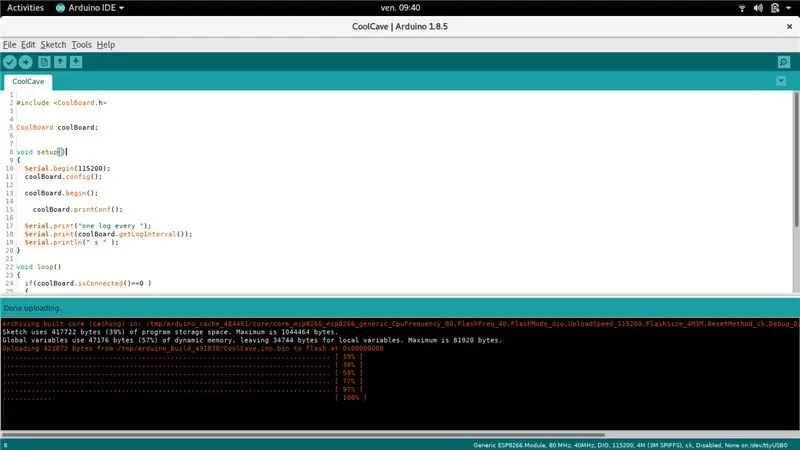
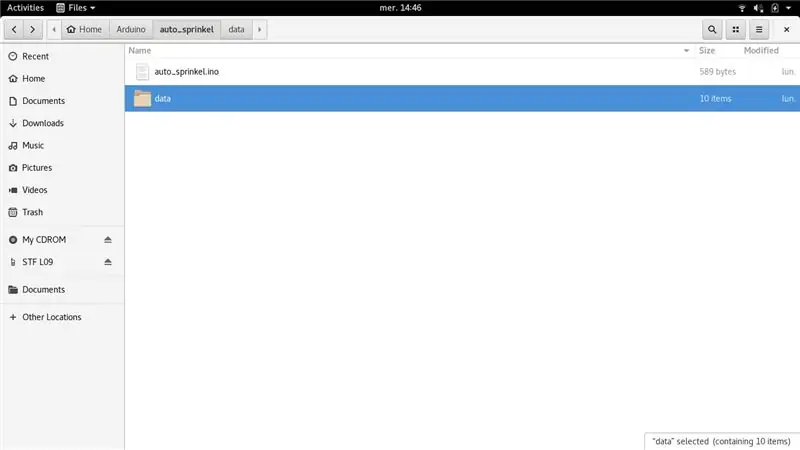
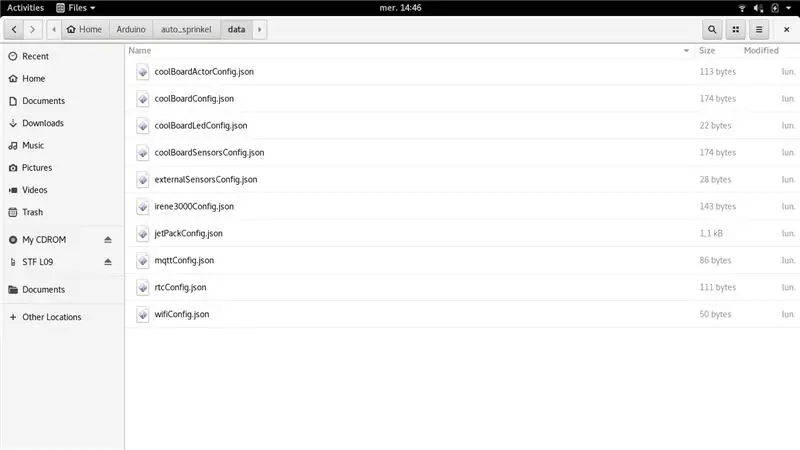
ในขั้นตอนนี้ เราจะดูไฟล์การกำหนดค่าและฉันจะพูดเล็กน้อยเกี่ยวกับวิธีที่เราใช้เมตริกเพื่อเริ่มหรือหยุดปั๊มของเรา ในตอนท้ายฉันจะสร้างตัวอย่างการกำหนดค่าเพิ่มเติม คุณต้องติดตั้ง Arduino และอัปโหลดรหัสทั้งหมดที่จำเป็นสำหรับบอร์ดในการทำงาน (ตามที่อธิบายไว้ที่นี่):
เริ่มต้นใช้งาน La COOL Board
เปิด Arduino ไปที่ไฟล์ / ตัวอย่าง / CoolBoard / AutoSprinkle
ไปที่ไฟล์ / บันทึกเป็น และบันทึกไว้ในไดเร็กทอรี Arduino ของคุณ (เพราะคุณไม่สามารถบันทึกในตัวอย่างได้)
ไปที่โครงการ Arduino ใหม่บนคอมพิวเตอร์ของคุณ ในไดเร็กทอรี คุณจะเห็นไฟล์.ino และไดเร็กทอรีข้อมูล (ภาพที่ 2) ให้ดูที่โฟลเดอร์ข้อมูล อย่างที่คุณเห็นมี 10 ไฟล์ชื่อ COOLsomething.json (ภาพที่ 3) เปิด coolBoardActorConfig.json!
คุณสามารถเปลี่ยนค่าต่างๆ ได้หากต้องการ หรือจะใช้ตามที่ต้องการก็ได้ ตอนนี้ฉันสามารถพูดได้ว่าทุกอย่างมีรายละเอียดอยู่ใน Readme.md ในห้องสมุด แต่เนื่องจากเป็นเรื่องง่ายจริงๆ ฉันจะอธิบายอย่างรวดเร็ว:
{
"actif":1, "inverted":0, "temporal":0, "low":[50, 0, 0, 0], "high":[40, 0, 0, 0], "type": ["ความชื้นในดิน", ""] }
actif: กำหนดว่าเราใช้นักแสดงออนบอร์ดจริงหรือไม่ ตั้งค่าเป็น 0 (ศูนย์) เพื่อปิดใช้งาน
inverted: ขอผมใช้ตัวอย่างง่ายๆ หากคุณเปิดฮีตเตอร์ อุณหภูมิจะสูงขึ้น แต่ถ้าคุณใช้ส่วนประกอบทำความเย็น (เช่น พัดลมหรือด้านเย็นของเพลเทียร์) อุณหภูมิจะลดลง ดังนั้นนักแสดงที่มีองค์ประกอบการทำความเย็นจะตอบสนองในลักษณะกลับด้านกับเมตริกที่เราตรวจสอบ เข้าใจแล้ว? โปรดแสดงความคิดเห็นหากสิ่งนี้ชัดเจน..
ชั่วคราว: นักแสดงที่ทำงานด้วยเวลาเราจะพูดถึงเรื่องนี้ในภายหลัง
ต่ำ: ถ้าตัวชี้วัดสูงกว่าค่านั้น นักแสดงก็จะต่ำ ระวังถ้าคุณใช้ธงกลับหัว!
สูง: ถ้าตัวชี้วัดต่ำกว่าค่านั้น นักแสดงก็จะสูง ระวังถ้าคุณใช้ธงกลับหัว!
ประเภท: ตัวชี้วัดใดที่ใช้ควบคุมนักแสดงของเรา? ในกรณีนี้คือดินความชื้น แต่เราไม่รู้ว่าเขามาจากไหน:(ตอนนี้ดูที่ coolBoardSensorConfig.json (ภาพที่ 5) นี่คือไฟล์การกำหนดค่าสำหรับเซ็นเซอร์ทั้งหมดออนบอร์ด ที่ด้านล่างคุณจะพบดินความชื้น;)
คุณสามารถเปลี่ยนค่าได้หากต้องการ หรือใช้ค่าตามที่ต้องการก็ได้
สิ่งที่คุณต้องทำคืออัปโหลดภาพร่างและ SPIFFS และ COOL Board ของคุณก็พร้อมแล้ว
มาดูตัวอย่างอื่นกัน หากอุณหภูมิที่สม่ำเสมอสัมพัทธ์ของห้องอยู่ที่ 33°C และเราเปิดใช้งานพัดลมและอุณหภูมิลดลงถึง 27°C สำหรับกรณีนี้การกำหนดค่าคือ:
{
"actif":1, "inverted":1, "temporal":0, "low":[27, 0, 0, 0], "high":[33, 0, 0, 0], "type": ["อุณหภูมิ", ""] }
มาดูการกำหนดค่าให้ลึกยิ่งขึ้น:
เช่นเดียวกับส่วนขยายในอนาคตที่คุณต้องการเสียบเข้ากับบอร์ด ที่นี่ ฉันเพิ่มเซ็นเซอร์ C02 ภายนอกและพัดลมในสภาพแวดล้อมควบคุมแบบทดลองสำหรับคอมบูชา นี่จะเป็นหนึ่งในบทเรียนต่อไปของฉัน…
{
"actif":1, "inverted":1, "temporal":0, "low":[500, 0, 0, 0], "high":[900, 0, 0, 0], "type": ["C02", ""] }
แต่สำหรับตอนนี้เพียงแค่เริ่มต้นกับทุกสิ่งนั้น
ไวยากรณ์ของสูงและต่ำคือ:
Act.low:[rangeLow, timeLow, hourLow, minutesLow]
Act.high:[rangeHigh, timeHigh, hourHigh, minutesHigh] การกระทำ.สูง:[ช่วงสูง เวลาสูง ชั่วโมงสูง นาทีสูง]
และนี่คือไวยากรณ์สำหรับ type:
Act.type:["primaryType", "secondaryType"]
ตกลง ฉันหวังว่านี่จะไม่ทำให้คุณสับสนเกินไป ดังนั้นเรามาปรับเปลี่ยนตัวอย่างปั๊มของเรา เพื่อให้การรดน้ำเกิดขึ้นเฉพาะในระหว่างวันที่คุณไม่อยู่บ้านที่ทำงาน:
{
"actif":1, "inverted":0, "temporal":1, "low":[50, 0, 20, 0], "high":[40, 0, 9, 0], "type": ["ความชื้นในดิน", "ชั่วโมง"] }
โปรดทราบว่า Coolboards ทั้งหมดกำลังทำงานบน GMT! ตัวอย่างเช่น คุณต้องเพิ่มชั่วโมงสำหรับเขตเวลาของคุณด้วยตนเอง แต่ในไม่ช้านี้จะเป็นการตั้งค่าล่วงหน้าในเมนู COOL เท่านั้น…
ขั้นตอนที่ 2: ประสานบอร์ดไดรเวอร์
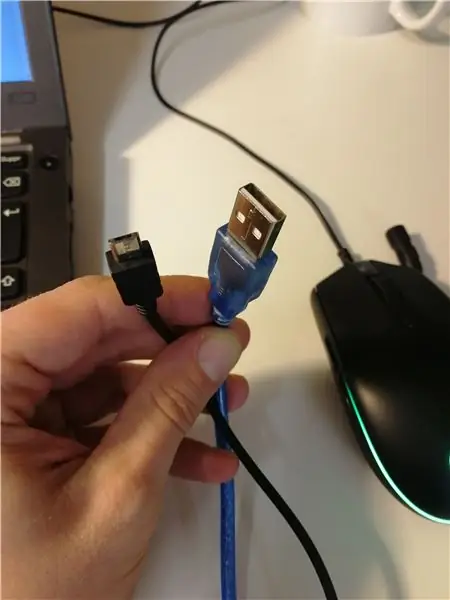


ขั้นแรกให้ตัดสาย USB เพื่อให้เรามี Cable หนึ่งตัวที่มีขั้วต่อ USB-A สำหรับจ่ายไฟ และอีกเส้นหนึ่งที่มี micro-USB เพื่อจ่ายไฟ La COOL Board (Photo1) จากนั้นดึงสายไฟออกจากแต่ละสายประมาณ 5 ซม. คุณควรมีสายอย่างน้อย 4 เส้น (5 ในกรณีของฉัน: สีแดง สีดำ สีเขียว สีขาว และพื้น) โดยปกติ 5 โวลต์จะเป็นสีแดงและพื้นเป็นสีดำ แต่โปรดตรวจสอบด้วยมัลติมิเตอร์ (ภาพที่ 2) ตัดสายไฟอื่น ๆ เราต้องการไฟเท่านั้น (สายสีแดงและสีดำ)!
ลองดูที่ความฟริ้งของฉัน (ภาพที่ 7) หากคุณทำอุปกรณ์อิเล็กทรอนิกส์ที่มีทรานซิสเตอร์หรือ FET แล้ว ฉันแน่ใจว่านี่จะง่ายสำหรับคุณ หากคุณไม่รู้ว่าเรากำลังทำอะไรกับ FET ฉันขอแนะนำให้คุณดูที่นี่และที่นี่ ได้โปรดลองดู เพราะนี่คือพื้นฐานของอุปกรณ์อิเล็กทรอนิกส์ และคุณจำเป็นต้องรู้ว่าคุณต้องการทำอุปกรณ์อิเล็กทรอนิกส์หรือไม่…
ก่อนอื่นเราประสานทรานซิสเตอร์ ต่อไปนี้คือเคล็ดลับบางประการสำหรับการบัดกรี Surface mount Driver แฟนซีบน perfboard:
- นำพินเฮดเดอร์ตัวผู้ 3 ตัวมาบัดกรีบนบอร์ดต้นแบบ (ภาพที่ 3)
- ใส่บัดกรีบนขาเดียว (ภาพที่ 4) ทำเช่นเดียวกันกับหมุดของ FET
- ประสานเพียงด้านเดียวและตรวจสอบการจัดตำแหน่ง (ภาพที่ 5)
- ถ้าโอเคก็บัดกรีอีกสองพิน
- โว้ว!
ตอนนี้ประสานตัวต้านทาน Diode และ Led คุณสามารถวางสายไฟบน Led เหมือนที่ฉันทำหรือเพียงแค่บัดกรีมันบนกระดานเหมือนใน fritzing ในตอนท้ายบัดกรีสาย USB และสายไฟสำหรับปั๊ม
ตรวจสอบกางเกงขาสั้น เสียบปลั๊กไฟและ COOL Board และตรวจสอบว่าสตาร์ทหรือไม่ หากไม่ถอดปลั๊กทุกอย่างแล้วใช้มัลติมิเตอร์เพื่อค้นหาข้อผิดพลาด!
ขั้นตอนที่ 3: ใส่ทุกอย่างลงในกล่อง

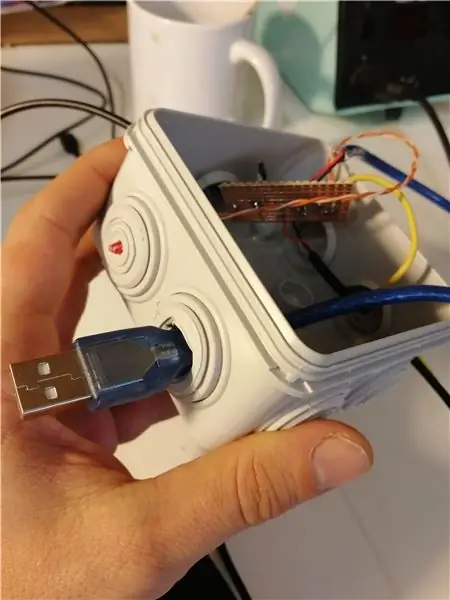
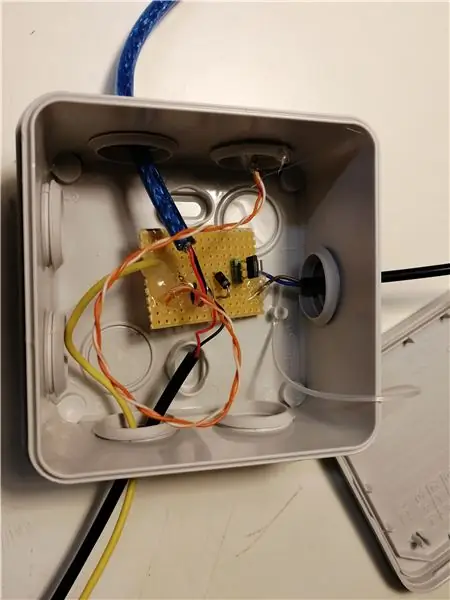

กาวทุกอย่างเข้าที่ด้วยกาวร้อน (ภาพที่ 1) เพื่อป้องกันไม่ให้สายไฟขาดหากคุณดึงสายเคเบิล
ตอนนี้ใช้มีดของคุณแล้วตัดการปิดผนึกของกล่องรวมสัญญาณเล็กน้อย ดันสายเคเบิลผ่านการปิดผนึก (ภาพที่ 2)
ในตอนท้ายควรมีลักษณะเหมือนในรูปที่ 3;)
มีเพียงสิ่งเดียวที่จะบัดกรี นั่นคือลวดจากเอาต์พุตของ COOL Board ฉันมักจะบัดกรีส่วนหัวของพินบนบอร์ดเพื่อเสียบและถอดปลั๊กได้อย่างง่ายดาย (ภาพที่ 4) คุณสามารถบัดกรีลวดบนแผ่นได้โดยตรงหากต้องการ ฉันทำเพราะฉันใช้บอร์ดซ้ำสำหรับบทเรียนที่จะเกิดขึ้น
ขั้นตอนที่ 4: เชื่อมต่อทุกอย่างแล้ววางให้เข้าที่
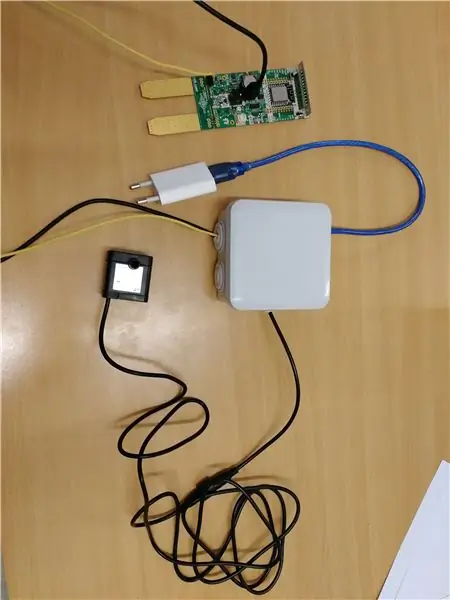


เสียบปลั๊กกล่องที่มีสายเคเบิลเข้ากับแหล่งจ่ายไฟ COOLBoard และปั๊ม (ภาพที่ 1)
สต็อกทั้งหมดของเราที่ La COOL Co อยู่ในกล่องพลาสติกที่ได้มาตรฐานและเราใช้สำหรับระบบที่กำลังเติบโต ฉันพบกล่องที่มีรูเล็กๆ ที่เราใช้ในการกรองในระบบอควาโพนิก (ภาพที่ 2) และกล่องขนาด 22 ลิตรสีแดง (รูปภาพ 3 และ 4)
ทำให้รูใหญ่ขึ้นเล็กน้อยแล้วเสียบปั๊ม ท่ออ่อน และตัวปล่อยน้ำหยด ใส่น้ำในกล่องด้านล่างพร้อมกับปั๊ม ใส่ต้นไม้ลงในกล่องแล้วต่อสายยางและตัวปล่อยน้ำหยดลงในหม้อ สิ่งสุดท้ายที่ต้องทำคือวาง COOL Board ของคุณลงในดิน
เสียบปลั๊กไฟและกำหนดค่า WiFi ตามที่อธิบายไว้ในคำแนะนำในการเริ่มต้นใช้งานของเรา
ตอนนี้ให้ตรวจสอบว่าทุกอย่างทำงานได้ดีหรือไม่ (ภาพที่ 8 & 9) หากคุณดึง COOL Board ออกจากดิน (เพื่อจำลองดินแห้ง) ปั๊มจะเริ่มทำงานในอีกไม่กี่วินาทีต่อมา
เมื่อเชื่อมต่อแล้ว ให้ลองใช้งานได้: ดึง Coolboard ออกจากดิน หลังจากนั้นไม่เกิน 5 วินาที ปั๊มจะเริ่มทำงาน (ภาพที่ 9) ใส่บอร์ดกลับเข้าไปในดินปั๊มหยุด ตรวจสอบว่าตัวปล่อยหยดไม่โปรยน้ำบนกระดานหรือใช้เคสกลางแจ้งที่เราสร้างขึ้นมาก่อน (ขออภัยที่หม้อของฉันมีขนาดเล็กเพื่อใช้เคส..)
พืชขนาดใหญ่จะดีกว่าด้วยการติดตั้งประเภทนี้ซึ่งไม่เป็นประโยชน์สำหรับพืชที่มีขนาดเฉียบพลัน
ขอบคุณทุกคนและฉันหวังว่าสิ่งนี้จะแสดงให้คุณเห็นถึงแนวคิดที่เป็นรูปธรรมว่าคุณสามารถทำอะไรกับ COOL Board ได้บ้าง
แนะนำ:
All Band Receiver พร้อม SI4732 / SI4735 (FM / RDS, AM และ SSB) พร้อม Arduino: 3 ขั้นตอน

All Band Receiver พร้อม SI4732 / SI4735 (FM / RDS, AM และ SSB) พร้อม Arduino: เป็นโปรเจ็กต์เครื่องรับย่านความถี่ทั้งหมด ใช้ห้องสมุด Arduino Si4734 ห้องสมุดนี้มีตัวอย่างมากกว่า 20 ตัวอย่าง คุณสามารถฟัง FM ด้วย RDS สถานี AM (MW) ในพื้นที่ SW และสถานีวิทยุสมัครเล่น (SSB) เอกสารทั้งหมดที่นี่
PWM พร้อม ESP32 - Dimming LED พร้อม PWM บน ESP 32 พร้อม Arduino IDE: 6 ขั้นตอน

PWM พร้อม ESP32 | Dimming LED พร้อม PWM บน ESP 32 พร้อม Arduino IDE: ในคำแนะนำนี้เราจะดูวิธีสร้างสัญญาณ PWM ด้วย ESP32 โดยใช้ Arduino IDE & โดยทั่วไปแล้ว PWM จะใช้เพื่อสร้างเอาต์พุตแอนะล็อกจาก MCU ใดๆ และเอาต์พุตแอนะล็อกนั้นอาจเป็นอะไรก็ได้ระหว่าง 0V ถึง 3.3V (ในกรณีของ esp32) & จาก
Arduino ระบบรดน้ำอัตโนมัติ (Garduino): 6 ขั้นตอน

Arduino Automatic Watering System (Garduino): ฉันสร้างระบบรดน้ำโดยใช้ Arduino สำหรับพริกของฉันในขณะที่ฉันไม่อยู่บ้าน ฉันทำสิ่งนี้เป็นเว็บเซิร์ฟเวอร์ที่ฉันสามารถตรวจสอบได้จาก LAN และจากระบบอัตโนมัติภายในบ้าน (Hassio) นี้ยังอยู่ในระหว่างการก่อสร้าง ฉันจะเพิ่มมากขึ้น
ระบบรดน้ำอัตโนมัติ 4 ขั้นตอน

ระบบรดน้ำอัตโนมัติ: สำหรับการทำวงจรนี้ คุณจะต้องมีความรู้พื้นฐานเกี่ยวกับอิเล็กทรอนิกส์ และคุณจำเป็นต้องรู้วิธีทำ PCB ด้วย หากคุณไม่ทราบวิธีทำ PCB และต้องการทราบวิธีการ เราขอแนะนำให้คุณไปที่ google และ you tube แล้วค้นหา "How to make a
Arduino ระบบรดน้ำอัตโนมัติ: 5 ขั้นตอน

ระบบรดน้ำอัตโนมัติ Arduino: ครั้งแรกของโครงการ DIY Arduino มากมายที่หวังว่า ฉันจะแสดงวิธีการสร้างระบบรดน้ำอัตโนมัติ มันจะรดน้ำต้นไม้ให้คุณเมื่อคุณไม่อยู่ที่นั่น แม้ว่าโครงการจะใช้ Arduino Nano แต่ก็ไม่มีปัญหาในการสร้างด้วย Arduino UNO
